Heim >Software-Tutorial >Bürosoftware >Einführung in die Vorgehensweise zum Einfügen von Bildern in den PPT-Hintergrund, um einen bestimmten Teil davon hervorzuheben
Einführung in die Vorgehensweise zum Einfügen von Bildern in den PPT-Hintergrund, um einen bestimmten Teil davon hervorzuheben
- WBOYWBOYWBOYWBOYWBOYWBOYWBOYWBOYWBOYWBOYWBOYWBOYWBnach vorne
- 2024-04-17 11:52:01455Durchsuche
Öffnen Sie die PPT, fügen Sie eine leere Folie ein, klicken Sie mit der rechten Maustaste, um das Hintergrundformat festzulegen. Wählen Sie im daraufhin angezeigten Formatierungsdialogfeld die Bildfüllung aus und wählen Sie das Bild aus, das als Hintergrund durch die Datei festgelegt werden soll Weg.
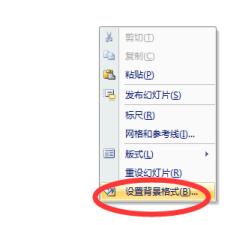
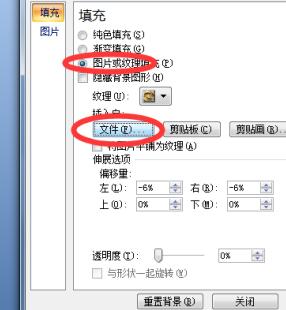
Wählen Sie dann das Bild unter der Option „Einfügen“ aus, fügen Sie das Hintergrundbild erneut als Bild in die PPT ein und passen Sie die Größe des eingefügten Bildes an die gleiche Größe wie die Folie an.

Nehmen wir nun eine einfache Anpassung am eingefügten Bild vor. Passen Sie hier das Gesamtbild an, um einen Unschärfeeffekt zu erzielen.
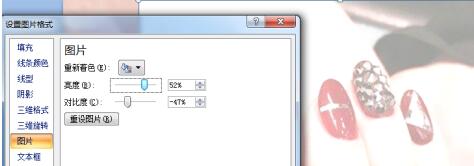
Das angepasste Bild wird auf der Folie eingeblendet. Als nächstes fügen wir eine Form ein, die nach Ihren eigenen Bedürfnissen ausgewählt werden kann. Hier nehmen wir das Einfügen einer Ellipse.
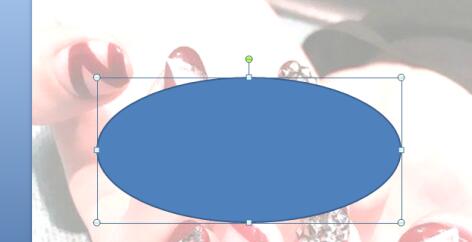
Wählen Sie die eingefügte Ellipse aus, klicken Sie mit der rechten Maustaste und wählen Sie Form formatieren. Wählen Sie im daraufhin angezeigten Dialogfeld zur Formformatierung die Option Folienhintergrundfüllung als Füllmethode.
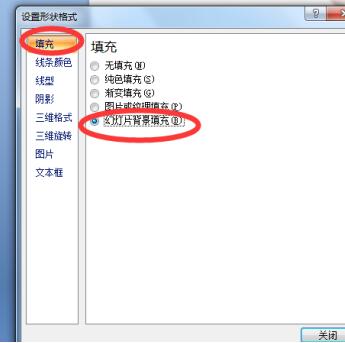
Nachdem die Einstellungen abgeschlossen sind, kehren Sie zur PPT-Folie zurück. Zu diesem Zeitpunkt können Sie die eingefügte Ellipse an eine beliebige Stelle im Bild ziehen und sehen, dass die Stelle entsprechend Ihren Anforderungen hervorgehoben wird. Wo möchten Sie die eingefügte Form hervorheben?

Das obige ist der detaillierte Inhalt vonEinführung in die Vorgehensweise zum Einfügen von Bildern in den PPT-Hintergrund, um einen bestimmten Teil davon hervorzuheben. Für weitere Informationen folgen Sie bitte anderen verwandten Artikeln auf der PHP chinesischen Website!
In Verbindung stehende Artikel
Mehr sehen- Ausführliche Erklärung zum Öffnen und Lesen von CSV-Dateien
- Schritte und Vorsichtsmaßnahmen zum Öffnen und Verarbeiten von Dateien im CSV-Format
- Methoden und Tipps zum Öffnen von CSV-Dateien: Geeignet für eine Vielzahl von Software
- Eine Kurzanleitung zur CSV-Dateibearbeitung
- Erfahren Sie, wie Sie CSV-Dateien richtig öffnen und verwenden

